Informations préliminaires

Avant de vous expliquer comment partager le statut WhatsApp des autres, je dois vous fournir quelques informations préliminaires utiles à cet égard.
En effet, il faut savoir qu'il n'est pas possible de partager « nativement », via l'application WhatsApp, le statut affiché par d'autres utilisateurs. Ce que vous pouvez faire, cependant, est de capturer l'écran de votre appareil (en exécutant un capture d'écran ou enregistrement d'écran, selon qu'il s'agisse d'une photo ou d'une vidéo) grâce aux outils mis à disposition par Android e iOS (ou ceux disponibles sur PC, dans le cas de WhatsApp Web et WhatsApp Desktop), puis partagez le statut de WhatsApp "capturé" comme s'il s'agissait de votre propre statut.
En parlant de cela, assurez-vous de demander la permission de l'auteur original avant de partager le statut des autres, car vous pourriez violer la vie privée et le droit d'auteur et avoir des problèmes importants. Alors ne me dis pas que je ne t'ai pas prévenu !
Au cas où vous vous demanderiez s'il y en a application pour partager le statut WhatsApp des autres, la réponse est oui, mais malheureusement ce sont des outils qui mettent sérieusement en péril la intimité des utilisateurs. Les applications de ce type, en effet, nécessitent que vous vous connectiez à WhatsApp et que vous puissiez également conserver, dans leurs bases de données, les images et vidéos des états présents dans l'application WhatsApp. Par conséquent, je vous conseille fortement de rester à l'écart d'eux, pour ne pas mettre en péril votre vie privée et aussi celle de vos contacts.
Comment partager le statut WhatsApp des autres
Ayant fait les prémisses nécessaires, voyons ensemble comment économiser et, par conséquent, partager un état de WhatsApp posté par une autre personne via une capture d'écran. L'utilisateur ne recevra aucune notification à ce sujet.
Depuis Android et iOS
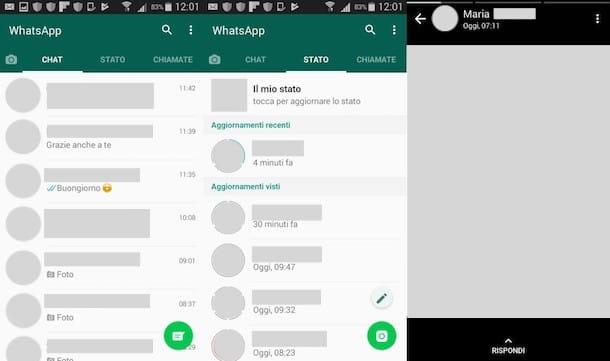
Sur smartphone Android et iPhone, vous pouvez effectuer une capture d'écran et un enregistrement d'écran à l'aide des fonctions natives incluses dans le système d'exploitation de votre appareil.
Su Android, par exemple, vous pouvez faire une capture d'écran de l'écran en appuyant simultanément sur les touches Volume bas e Bouton marche/arrêt/verrouillage. Pour effectuer l'enregistrement de l'écran, appuyez simultanément sur les touches Volume bas e Bouton marche/arrêt/verrouillage. Une fois cela fait, pour arrêter l'enregistrement, appuyez sur le bouton Arrêter situé en haut.
Si la fonction d'enregistrement d'écran n'est pas présente sur votre smartphone Android, vous pouvez utiliser des applications tierces, telles que Enregistreur d'écran ADV, que vous pouvez télécharger gratuitement depuis le Play Store ou depuis d'autres magasins.
Su iPhone, par contre, pour faire la capture d'écran de l'écran, appuie simultanément sur les modèles de iPhone avec Face ID, le bouton côté droit et le Touche d'augmentation du volume. Au cas où, à la place, vous utilisiez un iPhone avec bouton d'accueil, appuie simultanément sur la bouton latéral et le Bouton d'accueil.
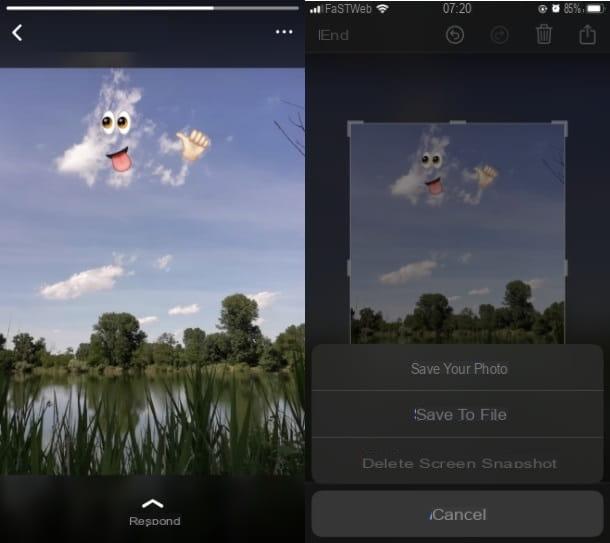
Au lieu de cela, pour effectuer l'enregistrement d'écran, appuyez sur le bouton bouton rond rouge situé dans Centre de contrôle d'iOS (qui est accessible, sur iPhone avec Face ID, balayant vers le bas depuis le coin supérieur droit de l'écran, ou, vers le haut iPhone avec bouton d'accueil, en balayant vers le haut depuis le bord inférieur de l'écran). Une fois cela fait, pour arrêter l'enregistrement, appuyez sur la toucheindicateur rouge situé en haut puis appuyez sur le bouton Arrêter.
Dans le cas où, dans le Centre de contrôle di iPhone si vous ne trouvez pas l'icône d'enregistrement d'écran, activez-la dans le menu Paramètres> Centre de contrôle.
À ce stade, sur les deux systèmes d'exploitation, une fois que vous avez obtenu la photo ou la vidéo relative à l'état de WhatsApp publié par un autre utilisateur, il n'y a plus qu'à s'identifier, via la rubrique Chat de l'application, la conversation dans laquelle vous souhaitez l'envoyer, afin d'envoyer le fichier à l'utilisateur de votre intérêt, comme vous le faites habituellement pour envoyer des photos et des vidéos sur WhatsApp. Alternativement, vous pouvez le partager en tant qu'état.
Du PC
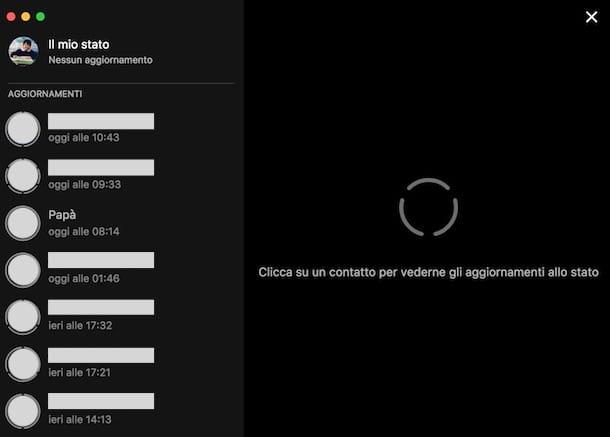
Quant à la possibilité de partager le statut de WhatsApp des autres, agissant comme PC, comme mentionné, vous devez d'abord vous connecter à votre compte WhatsApp dans WhatsApp Web o WhatsApp pour Windows/macOS (en scannant le QR code).
Ces solutions ne sont rien de plus que des "répétitions" de l'application et donc des chats inclus dans la copie de WhatsApp présent sur le smartphone.
À cet égard, pour pouvoir obtenir l'image ou la vidéo publiée par un utilisateur dans son propre état, il suffit de la lire sur l'ordinateur via WhatsApp Web ou WhatsApp Desktop et de capturer l'écran.
Dans le premier cas, il est possible de le faire en utilisant les fonctionnalités natives de Windows ou macOS, comme le Outil de biopsie di Windows ou l'application nommée Capture d'écran di MacOS.
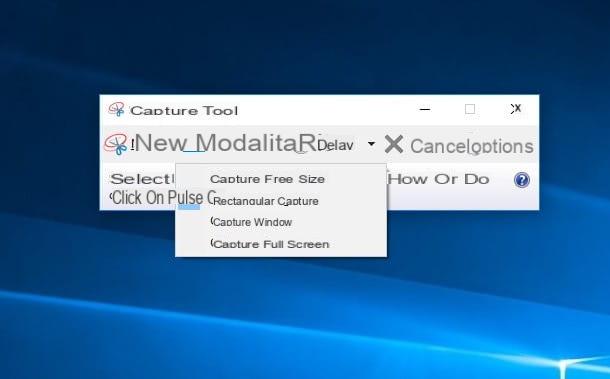
Quant à la possibilité d'enregistrer l'écran de l'ordinateur, de sauvegarder l'état de WhatsApp affiché, vous devez utiliser certains programmes adaptés à cet effet sur Windows, tandis que sur macOS il existe également dans ce cas un outil natif (Capture d'écran).
Après avoir obtenu le contenu qui vous intéresse, il vous suffit de l'envoyer à la personne souhaitée, comme vous le faites habituellement pour envoyer des photos et des vidéos sur WhatsApp, en utilisant le service de PC, ou partagez-le comme votre état.


























